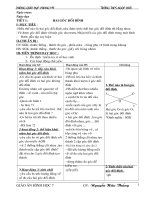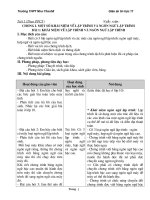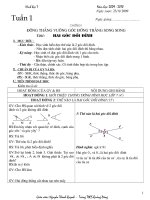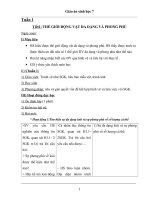Tin học 7 trọn bộ
Bạn đang xem bản rút gọn của tài liệu. Xem và tải ngay bản đầy đủ của tài liệu tại đây (675.93 KB, 52 trang )
Ngày soạn:29/9/2007
Ngày giảng: 7A: 1/10/07; 7B: 2/10/07; 7C: 4/10/07; 7D: 5/10/07
Phần 1: bảng tính tính điện tử
Tiết 1,2:
Bài 1. chương trình bảng tính là gì
I. Mục tiêu: Học sinh nắm được:
- HS nắm được một cách xử lí thông tin mới có nhiều tính năng ưu việt dưới dạng bảng,
những tính năng được thể hiện qua việc tính toán, sắp xếp, tìm kiếm, theo dõi, kiểm tra số
liệu.
- Hiểu được công dụng tổng quát của bảng tính Ecxel.
- Nắm được những thao tác cơ bản khi làm việc với bảng tính.
Nhập, sửa, xoá, cách di chuyển trên trang tính.
- Hiểu rõ những khái niệm hàng, cột, ô. Sử dụng tiếng Việt trên trang tính
II. Chuẩn bị của GV và HS:
GV: Máy chiếu, tài liệu minh hoạ
HS: Sách “Tin học dành cho THCS” , vở ghi.
III. Các hoạt động dạy học
1. ổn định 7A: ............................... 7B:.......................................................
7C:................................ 7D:........................................................
2. Kiểm tra GV nhắc nhở HS một số vấn đề liên quan đến môn học và nội quy phòng máy
Giáo viên chia nhóm học tập
3. Bài mới
- 1 -
Nội dung Phương pháp
1 Bảng và nhu cầu xử lí thông tin dạng bảng
*) Chương trình bảng tính:
- Chương trình bảng tính là phần mềm được thiết kế để
giúp ghi lại và trình bày thông tin dới dạng bảng biểu, thực
hiện các tính toán cũng như xây dựng các biểu đồ biểu
diễn một cách trực quan các số liệu trong bảng biểu
GV đưa ra hình ảnh bảng tính đã
chuẩn bị sẵn cho HS xem
- Nhìn vào bảng tính trên đây em
có nhận xét gì?
HS các nhóm thảo luận và giáo
viên gọi đại diện mỗi tổ phát biểu
GV nhận xét:
- Bảng tính trên giúp chúng ta có
thể so sánh được điểm của các
học sinh trong lớp ở các môn
toán, lí, hoá, tin
GV giới thiệu tiếp bảng tính
Hình2 SGK/4
- Nhìn vào bảng tính trên cho biết
em đang học yếu môn nào, môn
nào giỏi nhất?
Ngoài dạng bảng tính như trên,
Excel còn cho các em dạng biểu
đồ như sau:
GV chiếu H3 SGK/4
HS nhìn vào biểu đồ, từng nhóm
nêu lên nhận xét của nhóm mình
Vậy chương trình bảng tính là gì?
2. Chương trình bảng tính.
a. Màn hình làm việc.
b. Dữ liệu
- Dữ liệu kiểu số
- Dữ liệu kiểu ký tự
c. khả năng tính toán và sử dụng hàm có sẵn
Đưa ra màn hình làm việc của
chương trình bảng tính Excel
thông dụng cho học sinh quan sát
và giới thiệu.
- So với phần mềm soạn thảo văn
bản mà các em đã học thì màn
hình làm việc của Excel giống và
khác nhau những gì?
- Màn hình làm việc của các
chương trình bảng tính thường có:
bảng chọn, thanh công cụ, nút
lệnh, cửa sổ làm việc chính...
Có mấy loại dữ liệu trên trang
tính?
- 2 -
Sổ điểm lớp 7A
Stt Họ và tên Toán Lý Văn TinĐTK
1 Đinh Vạn Hoàng An 8 7 8 8 7.8
2 Lờ Thị Hoài An 8 8 8 8 8.0
3 Lờ Thỏi Anh 8 8 7 8 7.8
4 Phạm Như Anh 9 10 10 10 9.8
5 Vũ Việt Anh 8 6 8 8 7.5
6 Phạm Thanh Bình 8 9 9 8 8.5
7 Trần Quốc Bình 8 8 9 9 8.5
8 Nguyễn Linh Chi 7 6 8 9 7.5
9 Vũ Xuõn Cương 8 7 8 9 8.0
10 Trần Quốc Đạt 10 9 9 9 9.3
11 Nguyễn Anh Duy 8 7 8 8 7.8
12 Nguyễn Trung Dũng 8 7 8 7 7.5
13 Trần Hoàng Hà 8 8 7 7 7.5
14 Phạm Hoàng Hải 8 8 7 7 7.5
- Tính toán nhanh và chính xác
- Hàm tính tổng, tính trung bình cộng…
d. Sắp xếp và lọc dữ liệu .
e. Tạo biểu đồ
3. Màn hình làm việc của chương trình bảng tính.
- Thanh công thức.
- Bảng chọn Data ( Dữ liệu)
- Trang tính: sgk (7).
- Thanh công cụ
- Thanh tiêu đề.
- Hàng, cột
- ô chọn
GV giới thiệu màn hình làm việc
của bảng tính
4. Nhập dữ liệu vào trang tính.
a. Nhập và sửa dữ liệu.
Nhập.
- nháy chuột chọn ô cần nhập ( dữ liệu kiểu số, ký tự)
kết thúc việc nhập nhấn phím Enter.
Sửa.
- Nháy đúp chuột vào ô đó và thực hiện việc sửa chữa
tương tự như soạn thảo văn bản.
b. Di chuyển trên trang tính.
c. Gõ chữ Việt trên trang tính.
GV hướng dẫn cách nhập sửa dữ
liệu ở trang tính
- Muốn sửa ô nào thì phải kích
hoạt ô đó và thực hiện việc sửa
chữa. Các tệp tin do chương trình
bảng tính tạo ra thường được gọi
là bảng tính.
- Muốn di chuyển trên trang tính
em phải: sử dụng các phím mũi
tên trên bàn phím; sử dụng chuột
và các thanh cuốn
4. Củng cố:
Mỗi nhóm được gọi lên một em đại diện để ôn lại những kiến thức đã học:
- Mở bảng tính mới
- Nhập dữ liệu kiểu số, kiểu kí tự
- Lưu bảng tính, mở bảng tính đã lưu.
- 3 -
5. Bài tập về nhà:
- Trả lời các câu hỏi SGK
- Tập nhập dữ liệu, lưu, sửa dữ liệu
Đọc trước bài thực hành 1
IV. Rút kinh nghiệm
---------------------------------------------------------------------------------------------------------------------
---------------------------------------------------------------------------------------------------------------------
---------------------------------------------------------------------------------------------------------------------
-----------------------------------------------------------------------------------------
Ngày soạn:6/10/ 2007
Ngày giảng: 7A: 8/10/07; 7B: 9/10/07; 7C: 11/10/07; 7D: 12/10/07
Tiết 3, 4
Bài thực hành 1: làm quen với chương trình bảng tính excel
I. Mục tiêu: Học sinh nắm được:
- Học sinh biết khởi động và kết thúc Excel.
- Nhận biết các ô, hàng, cột trên trang tính Excel.
- Biết cách di chuyển trên trang tính và nhập dữ liệu vào trang tính
II. Chuẩn bị của GV và HS:
GV: Máy chiếu, tài liệu minh hoạ
HS: Sách “Tin học dành cho THCS” , vở ghi.
III. Các hoạt động dạy học
1. ổn định: 7A: 7B: 7C: 7D:
2. Kiểm tra bài cũ
Hãy nêu tính năng chung của chương trình bảng tính? Ô tính đang được kích hoạt khác gì so với
các ô tính khác?
3. Bài mới
Nội dung Phương pháp
a) Khởi động Excel
Cách 1.
Start All programs Microsoft
Excel.
Cách 2.
GV thao tác mẫu, HS quan sát
- 4 -
Kích đúp vào biểu tượng
b)Lưu kết quả và thoát khỏi Excel
Lưu:
Cách 1. File save
Cách 2. Vào biểu tượng
Để thoát khỏi Excel, chọn File Exit hoặc
nháy nút trên thanh tiêu đề.
GV thao tác mẫu, HS quan sát
HS thực hành theo nhóm, thực hiện các bài tập từ
bài 1 đến bài 3
GV theo dõi, uốn nắn
4. Củng cố:
GV kiểm tra kết quả thực hành của từng nhóm, nhắc nhở HS
Nhận xét buổi thực hành.
5. Bài tập về nhà:
Tập nhập dữ liệu, lưu, sửa dữ liệu, đọc trước bài 2
VI. Rút kinh nghiệm
---------------------------------------------------------------------------------------------------------------------
---------------------------------------------------------------------------------------------------------------------
---------------------------------------------------------------------------------------------------------------------
-----------------------------------------------------------------------------------------
Ngày soạn:13/10/07
Ngày giảng: 7A: 15/10/07; 7B: 16/10/07; 7C: 18/10/07; 7D: 19/10/07
Tiết 5, 6
Bài 2: các thành phần chính và dữ liệu trên trang tính
I. Mục tiêu:
- HS làm quen với hai dạng dữ liệu thường dùng: Kiểu số, kiểu kí tự.
- Biết được những điểm khác nhau, những điểm mới của chương trình bảng tính.
- Biết cách chọn cột, hàng trong bảng tính, sự khác biệt so với soạn thảo văn bản. Biết cách chọn
khối, phân biệt các dữ liệu số, dữ liệu kí tự.
- Nắm được cách sử dụng công thức để tính toán trên trang tính và công thức được xuất hiện ở
thanh công thức. Biết sử dụng địa chỉ trong công thức. Rèn luyện kĩ năng tính toán, copy công
thức, xoá, sửa công thức.
II. Chuẩn bị của GV và HS:
- 5 -
GV: Máy chiếu, tài liệu minh hoạ, - Bài tập mẫu đã có nội dung dùng cho máy tính .
HS: Sách “Tin học dành cho THCS” , vở ghi.
III. Các hoạt động dạy học
1. ổn định: 7A: 7B: 7C: 7D:
2. Kiểm tra bài cũ
- Nêu vài ví dụ về những dạng dữ liệu đã học
- Trình bày cách lưu bảnh tính với một tên khác.
- Muốn chọn các đối tượng khác nhau trên bảng tính em phải làm thế nào?
3. Bài mới
Nội dung Phương pháp
1. Bảng tính GV mở cho HS xem một trang tính mới, HS quan
sát và trả lời câu hỏi:
- Hình vẽ dưới đây cho em biết bảng tính mới có
bao nhiêu trang tính?(H13) (Ba trang tính sheet1,
sheet2, sheet3)
- Làm sao em biết trang tính đang được kích hoạt?
(Có nhãn màu trắng, tên trang bằng chữ đậm).
- Để kích hoạt trang tính em phải làm thế nào?
(Nháy chuột vào nhãn trang tương ứng)
GV Bảng tính có nhiều trang tính, khi mở một
trang tính mới bảng tính thường có ba trang tính
được phân biệt bằng tên nằm cuối màn hình.
2. Các thàn phần chính trên trang tính
- Hàng
- Cột
- Hộp tên
- Khối
- Thanh công thức
Trên trang tính có nhiều thành phần, GV giới thiệu
một số thành phần chính mà HS thường hay sử
dụng
GV trình chiếu H14 SGK/16
- Hình vẽ trên em hãy chỉ ra đâu là hàng, cột, ô
tính.
Một số thành phần chính trên trang tính như:
Hàng, cột, hộp tên, khối, thanh công thức.
GV chọn mỗi nhóm 1 HS để nhắc lại những thành
phần trên trang tính.
3. Chọn các đối tượng trên trang tính
SGK/16
- Cách chọn một ô
- Chọn một hàng
- Chọn một cột
- Chọn một khối
- Có cách nào khác để chọn các thành phần trên
trang tính như đã nêu ở SGK?
(Mỗi nhóm phát biểu- GV thực hiện lại ngay trên
máy tính để cả lớp thấy kết quả của nhóm phát
- 6 -
biểu đúng hay sai).
GV cho HS quan sát H15 SGK/16 minh hoạ các
cách chọn trên rang tính.
GV gọi HS lên bảng, chọn các thành phần trên
trang tính cho cả lớp xem: Địa chỉ ô chọn, cột
được chọn, hàng được chọn, khối được chọn
GV đưa ra các hình16, 17, 18, 19 SGK để minh
hoạ
4. Dữ liệu trên trang tính
a) Dữ liệu số
b) Dữ liệu kí tự
GV Giới thiệu hai dạng dữ liệu thường dùng
GV cho HS quan sát trên bảng phụ chuẩn bị sẵn
- ở bảng tính sau đây có chứa dữ liệu số và dữ liệu
kiểu kí tự, em nhận xét hai loại dữ liệu này ở trên
trang tính có điểm nào khác nhau ở chế độ mặc
dịnh.(ở chế độ mặc định DL kí tự được căn thẳng
lề trái trong ô tính, DL số được căn thẳng lề phải
trong ô tính).
IV. Củng cố:
GV đưa ra một bảng tính đã có dữ liệu, sau đó từng nhóm sẽ trả lời các câu hỏi sau:
- Chỉ ra trên bảng tính: Hộp tên, khối, thanh công thức.
- Cách chọn ô, chộn hàng, chọn khối.
- Nhập dữ liệu vào trang tính với hai dạng dữ liệu vừa học, đưa ra nhận xét làm thế nào để
phân biệt đâu là kiểu số đâu là kiểu kí tự.
V. Bài tập về nhà:
a. Trả lời các câu hỏi ở SGK
b. Mở bảng tính mới và nhập dữ liệu vào như bảng hình 19 SGK/17
VI. Rút kinh nghiệm
---------------------------------------------------------------------------------------------------------------------
---------------------------------------------------------------------------------------------------------------------
---------------------------------------------------------------------------------------------------------------------
-----------------------------------------------------------------------------------------
- 7 -
Ngày soạn:20/10/07
Ngày giảng: 7A: 22/10/07; 7B: 23/10/07; 7C: 25/10/07; 7D: 26/10/07
Tiết 7, 8
Bài thực hành 2: làm quen với các kiểu dữ liệu trên trang tính
I. Mục tiêu:
* Phân biệt được bảng tính, trang tính và các thành phần chính của trang tính.
* Mở và lưu bảng tính trên máy tính.
* Chọn các đối tượng trên trang tính
* Phân biệt và nhập các kiểu dữ liệu khác nhau vào ô tính.
II. Chuẩn bị của GV và HS:
GV: Máy chiếu, tài liệu minh hoạ
HS: Sách “Tin học dành cho THCS” , vở ghi.
III. Bài mới :
1. ổn định: 7A: 7B: 7C: 7D:
2. Kiểm tra bài cũ
Hãy liệt kê các thành phần chính của trang tính. Thanh công thức có vai trò gì?
3. Bài mới
GV Nêu mục đích yêu cầu bài thực hành, phổ biến nội dung thực hành
a) Mở bảng tính
b) Lưu bảng tính với một tên khác
Nội dung Phương pháp
a) Mở bảng tính
b) Lưu bảng tính với một tên khác
GV nói đồng thời thao tác mẫu trên máy tính
HS quan sát
HS thực hành theo nhóm dưới sự hương dẫn của GV
GV yêu cầu HS làm các bài tập từ bài 1 đến bài 4
IV. Củng cố:
GV kiểm tra, đánh giá kết quả thực hành của từng nhóm, nhắc nhở HS
Nhận xét buổi thực hành.
V. Bài tập về nhà:
Học phần ghi nhớ và làm BT 1,2,3/ SGK – tr13
Đọc bài Luyện gõ nhanh bằng TYPING TEST
VI. Rút kinh nghiệm
---------------------------------------------------------------------------------------------------------------------
-------------------------------------------------------------------------------------------------------
Ngày soạn: 22/10/07
Ngày giảng: 7A: 24/10/07; 7B: 24/10/07; 7C: 27/10/07; 7D: 27/10/07
- 8 -
Tiết 9, 10, 11, 12
Phần mềm học tập
Luyện gõ phím nhanh bằng TYPING TEST
A. Mục tiêu:
* Về kiến thức: Biết cách khởi động và thoát khỏi phần mềm Typing Test. Biết cách sử dụng
phần mềm Typing Test để luyện gõ mười ngón
* Về kĩ năng: Thực hiện khởi động và thoát khỏi phần mềm Typing Test bằng nhiều cách khác
nhau, qua đó nắm được một cách tổng quát cách khởi động và thoát khỏi một phần mềm bất kì.
Biết sử dụng chương trình, lựa chọn phần phù hợp với khả năng từ dễ đến khó. Thực hiện được
việc gõ mười ngón ở trò chơi bubbles
B. Chuẩn bị của GV và HS:
GV: Máy chiếu projector, phần mềm Typing Test, máy tính
HS: Sách “Tin học dành cho THCS” , vở ghi.
C. Các bước lên lớp:
I, ổn định: Lớp7A Sĩ số: …….. Vắng:……(P: ……….……………)
Lớp7B Sĩ số: …….. Vắng:……(P: ……….……………)
Lớp 7C Sĩ số: …….. Vắng:……(P: ……….……………)
Lớp7D Sĩ số: …….. Vắng:……(P: ……….……………)
II. Kiểm tra:
III. Bài mới :
Nội dung Phương pháp
1. Giới thiệu phần mềm
2. Hướng dẫn cài dặt phần mềm
Typing Test
Bước 1: Chạy tệp Typing Test Setup
Bước 2: Nháy chuột vào Next trong hộp
Hoạt động 1: Đặt vấn đề
Nhắc lại cách gõ bàn phím 10 ngón thông qua
phần mềm Mario (lớp 6). Dẫn dắt HS đến với
phần mềm Typing Test
Hoạt động 2: Giới thiệu phần mềm Typing Test
GV giới thiệu sơ lược về phần mềm Typing Test:
là phần mềm dùng để luyện gõ 10 ngón thông
qua một số trf chơi đơn giản nhưng rất hấp dẫn
GV hướng dẫn sơ lược cho HS nắm được cách cài
đặt phần mềm Typing Test, thông qua đó HS có
được cái nhìn tổng thể về cách cài đặt một phần
- 9 -
thoại
Bước 3: Nháy chuột vào mục I accept
the agreement, rồi nháy chuột chọn
Next.
Bước 4: Nháy chuột chọn Next
Bước 5: Nháy chuột chọn Next
Bước 6: Nháy chuột chọn Next
Bước 7: Nháy chuột chọn Install
Bước 8: Nháy chuột chọn Finish
mềm tương tự.
GV làm tuần tự các bước
Hướng dẫn HS tạo biểu tượng chương trình
3. Phần mềm Typing Test
1/ Khởi động
2/ Giới thiệu giao diện màn hình lựa
chọn Games
3/ Trò chơi Bubbles (bong bóng)
4/ Trò chơi ABC (bảng chữ cái)
5/ Trò chơi Clouds (đám mây)
6/ Trò chơi Wordtris (gõ từ nhanh)
Hoạt động 3: Rèn luyện với phần mềm Typing
Test
GV giới thiệu thông qua máy chiếu projector
4. Kết thúc phần mềm
Thực hành của học sinh
Hoạt động 4: Kết thúc phần mềm
Sau khi GV giới thiệu đầy đủ về phần mềm, phân
chia HS theo nhóm máy, yêu cầu HS thực hành
Nếu HS nào đạt số điểm cao nhất trong thời gian
ngắn nhất thì nhận điểm 10
4. Củng cố:
Lưu ý một số tồn tại trong quá trình thực hành
Tuyên dương những HS giỏi, động viên khích lệ những HS yếu, kém.
Nhắc nhở HS phải kiên trì, chịu khó.
5. Bài tập về nhà: Luyện tập, đọc trước bài 3
IV. Rút kinh nghiệm
---------------------------------------------------------------------------------------------------------------------
---------------------------------------------------------------------------
Ngày soạn: 27/10/07
Ngày giảng: 7A: 29/10/07; 7B: 30/10/07; 7C: 1/11/07; 7D: 2/11/07
Tiết 13, 14
Bài 3: Thực hiện tính toán trên trang tính
- 10 -
I. Mục tiêu: Học sinh nắm được:
- Cách sử dụng công thức để tính toán trên trang tính
- Sử dụng địa chỉ trong công thức, biết được công thức đang dùng thể hiện ở đâu trên bảng tính,
cũng như nội dung cơ bản được lưu giữ trong ô tính là gì ?
- Rèn luyệncác thao tác nhập, xoá, sửa dữ liệu.
II. Chuẩn bị của GV và HS:
GV: Máy chiếu, bài tập mẫu
HS: Sách “Tin học dành cho THCS” , vở ghi.
III. Bài mới :
1. ổn định: 7A: 7B: 7C: 7D:
2. Kiểm tra bài cũ
- ở chế độ mặc định các kiểu dữ liệu số và kí tự được phân biệt như thế nào?
- ở hình sau em cho biết con trỏ đang đứng tại vị trí nào trên bảng tính? Em có thể nhận biết vị trí
con trỏ đang đứng mà không cần nhìn đến con trỏ không?
3. Bài mới
Nội dung Phương pháp
1. Sử dụng công thức để tính toán
GV giới thiệu công thức toán học như SGK
Lưu ý các kí hiệu *, /, ^,
Các công thức dùng trong bảng tính cũng giống
như các công thức dùng ở bảng tính phải có dấu =
phía trước.
GV Giới thiệu các hình trên máy chiếu
2. Nhập công thức
SGK/23
GV chiếu H 22 / SGK- 23
- Nếu ô chọn có công thức em sẽ thấy công thức
xuất hiện ở đâu? Nếu em chọn một ô không có
công thức thì trên thanh công thức xuất hiện
những gì?
- Dấu = là dấu đầu tiên em cần gõ khi nhập công
thức vào một ô.
GV trình chiếu bảng tính sổ điểm đã chuẩn bị sẵn
- ở hình trên em làm thế nào nhận biết được
một ô nào đó có công thức hay không?
- Nếu viết công thức không có dấu = phía trước,
kết quả trên thanh công thức là gì?
- 11 -
3. Sử dụng địa chỉ trong công thức
SGK/23, 24
- Thế nào là địa chỉ một ô cho ví dụ?
GV: Ta có thể tính toán với dữ liệu có trong các ô
thông qua địa chỉ các ô, khối, cột hoặc hàng.
GV thao tác trên bảng tính, HS quan sát
Hãy cho biết cách tính có địa chỉ và cách tính
không dùng địa chỉ ?
GV thay đổi dữ liệu cho HS quan sát rồi rút ra
nhận xét về kết quả trong 2 trường hợp
GV: Như vậy các phép tính mà không dùng đến
địa chỉ thì mỗi lần tính toán ta phải gõ lại công
thức và ngược lại nếu sử dụng công thức có địa chỉ
ta chỉ cần thay đổi giá trị của con số thì kết quả
thay đổi theo.
GV Hướng dẫn cách nhập công thức trên máy tính
4. Củng cố:
GV: Đưa ra một bảng tính có sẵn dữ liệu, yêu cầu HS sử dụng địa chỉ công thức để tính toán
5. Bài tập về nhà:
Trả lời các câu hỏi SGK
Đọc trước bài thực hành 3
IV. Rút kinh nghiệm
---------------------------------------------------------------------------------------------------------------------
---------------------------------------------------------------------------------------------------------------------
---------------------------------------------------------------------------------------------------------------------
-----------------------------------------------------------------------------------------
- 12 -
Ngày soạn:
Ngày giảng:
Tiết 15, 16: Bài Thực hành 3
Bảng điểm của em
I. Mục tiêu: Học sinh biết nhập và sử dụng công thức trên trang tính.
II. Chuẩn bị của GV và HS:
GV: Máy chiếu
HS: Sách “Tin học dành cho THCS”
III. Bài mới :
1. ổn định: 7A: 7B: 7C: 7D:
2. Kiểm tra bài cũ
Hãy nêu lợi ích của việc sử dụng địa chỉ ô tính trong công thức, thực hành nhập dữ liệu và tính.
3. Bài mới
Nội dung Phương pháp
1. Hiển thị dữ liệu số trong ô tính
2. Bài tập 1 SGK/25
3. Bài tập 2 SGK/25
4. Bài tập 3 SGK/ 26
5. Bài tập 4 SGK/26
Nếu độ rộng của cột quá nhỏ không hiển thị hết
dãy số quá dài, em sẽ thấy dãy các kí hiệu ####
trong ô. khi đó cần tăng độ rộng của ô để hiển thị
hết các số, em cần điều chỉnh độ rộng cột
GV hưóng dẫn HS thực hành các bài tập từ bài 1
đến bài 4 SGK
4. Củng cố: Yêu cầu HS thực hiện lại các thao tác đã dạy
5. Bài tập về nhà: Làm bài thu hoạch sau giờ thực hành
IV. Rút kinh nghiệm
---------------------------------------------------------------------------------------------------------------------
---------------------------------------------------------------------------------------------------------------------
---------------------------------------------------------------------------------------------------------------------
-----------------------------------------------------------------------------------------
Ngày soạn: 10/11/07
Ngày giảng: 7A: 12/11/07; 7B: 13/11/07; 7C: 15/11/07; 7D: 16/11/07
Tiết 17, 18
Sử dụng các hàm để tính toán
I. Mục tiêu: Học sinh nắm được:
- Cách sử dụng một số hàm cơ bản như SUM, AVERAGE, MAX, MIN.
- 13 -
- Viết đúng cú pháp các hàm, sử dụng hàm để tính kết hợp các số và địa chỉ ô tính, cũng như địa
chỉ các khối trong công thức.
- Biết cách dùng bảng chọn để tìm hàm
II. Chuẩn bị của GV và HS:
GV: Máy chiếu, bảng tính có nội dung phù hợp với bài học, phiếu học tập.
HS: Sách “Tin học dành cho THCS” , vở ghi.
III. Bài mới :
1. ổn định: 7A: 7B: 7C: 7D:
2. Kiểm tra bài cũ
GV đưa ra một bảng tính yêu cầu HS gõ công thức tính và đọc kết quả
3. Bài mới
Nội dung Phương pháp
1. Hàm trong chương trình bảng tính
SGK/28
GV dùng bảng tính soạn sẵn và gọi mỗi nhóm 1
HS trả lời các câu hỏi:
a) Tính A1 + B1 + C1 + D1?
b) Tính A2 + B2 + C2 + D2?
c) Tính A3 + B3 + C3 + D3?
d) Tính A4 + B4 + C4 + D4?
GV thao tác trên máy tính HS quan sát
Cũng bảng tính đó, GV đưa ra cách tính khác bàng
cách dùng hàm SUM
- Các em có nhận xét gì về hai cách tính trên?
Từ ví dụ trên GV giới thiệu hàm trong chương
trình bảng tính như SGK
2. Cách sử dụng hàm
- Chọn ô cần nhập hàm
- Gõ dấu =
- Gõ tên hàm và các biến
- Nhấn Enter
ở hình trên các em thấy trên thanh công thức xuất
hiện =SUM(A1:D1) và kết quả tính cũng giống
như = A1+B1+C1+D1 thì SUM(A1:D1) chính là
hàm tính tổng mà các em tìm hiểu hôm nay cùng
một số hàm khác.
GV: Hướng dẫn cách sử dụng hàm
3. Một số hàm trong chương trình bảng
tính
a) Hàm tính tổng
=Sum(a,b,c,…) trong đó Sum là tên hàm; a,
GV lưu ý HS: sau dấu = là tên hàm, các biến luôn
được đặt trong cặp dấu ngoặc đơn ().
Hãy cho vài ví dụ để tính hàm tổng?
- Tên hàm tính trung bình cộng là gì? phần nào là
- 14 -
b, c,… là các biến
b) Hàm tính trung bình cộng
=AVERAGE(a, b, c, …)
c) Hàm xác định giá trị lớn nhất
=MAX(a, b, c, …)
d) Hàm xác định giá trị nhỏ nhất
=MIN(a, b, c, …)
phần biến?
GV đưa ra bảng tính sổ điểm lớp. Để tính điểm
trung bình ta làm thế nào?
- Muốn dùng hàm AVERAGE ta làm thế nào?
Gv gọi 1 HS lên thực hiện trên máy tính
HS cả lớp quan sát trên màn hình
GV cho HS tự tính điểm cao nhất với hàm MAX.
Các nhóm lần lượt cho kết quả
GV sử dụng bảng tính trên để minh hoạ cho hàm
MIN
4. Củng cố:
- Nêu cú pháp các hàm tính tổng, tính trung bình, tìm giá trị lớn nhất, tìm giá trị nhỏ nhất.
Mỗi hàm cho 1 ví dụ.
- Trả lời câu hỏi 1, 2 SGK/31
5. Bài tập về nhà:
Dùng các hàm đã học để tính; làm bài tập 3 SGK/31
Đọc bài đọc thêm: Sự kì diệu của số pi
Chuẩn bị bài thực hành 4
IV. Rút kinh nghiệm
---------------------------------------------------------------------------------------------------------------------
---------------------------------------------------------------------------------------------------------------------
---------------------------------------------------------------------------------------------------------------------
----------------------------------------------------------------------------------------
Ngày soạn:17/11/07
Ngày giảng: 7A: 19/11/07; 7B: 24/11/07; 7C: 22/11/07; 7D: 23/11/07
Tiết 19; 20
Bài thực hành 4.
Bảng điểm của lớp em
I. Mục tiêu : Học sinh
- Biết nhập các công thức và hàm vào ô tính
- Biết sử dụng các hàm SUM, AVERAGER, MAX, MIN.
II. Chuẩn bị của GV và HS:
GV: Máy chiếu, bảng biểu liên quan đến bài.
- 15 -
HS: Sách “Tin học dành cho THCS” , vở ghi.
III. Bài mới :
1. ổn định: 7A: 7B: 7C: 7D:
2. Kiểm tra bài cũ
3. Bài mới
Nội dung Phương pháp
1. Bài tập 1: Lập trang tính và sử dụng công
thức
2. Bài tập 2: SGK/35
3. Bài tập 3: SGK/35
4. Bài tập 4: SGK/35
GV hưóng dẫn HS thực hành các bài tập từ bài 1
đến bài 4 SGK trên phòng máy
HS thực hành theo nhóm dưới sự hướng dẫn của
GV, GV kiểm tra, uốn nắn.
4. Củng cố:
Nhắc lại cú pháp các hàm SUM, AVERAGER, MAX, MIN.
GV kiểm tra kết quả thực hành của HS và đánh giá kết quả vài nhóm.
5. Bài tập về nhà:
Tiếp tục thực hành, ôn tập các kiến thức từ bài 1 đến bài 4
IV. Rút kinh nghiệm
---------------------------------------------------------------------------------------------------------------------
---------------------------------------------------------------------------------------------------------------------
---------------------------------------------------------------------------------------------------------------------
----------------------------------------------------------------------------------------
Ngày soạn:17/11/07
Ngày giảng: 7A: 19/11/07; 7B: 24/11/07; 7C: 22/11/07; 7D: 23/11/07
Tiết 21
Bài tập
I. Mục tiêu:
- Nhập được dữ liệu vào bảng tính, phân biệt được hai loại dữ liệu đã học
- Cách di chuyển trên bảng tính
- Biết cách sử dụng công thức, hiểu rõ các khái niệm hàng, cột, khối, ô đã học ở phần lý thuyết.
- Biết cách chọn khối, cách thay đổi độ rộng của cột, độ cao của hàng. Sử dụng được tiếng Việt.
II. Chuẩn bị của GV - HS: SGK, Máy chiếu
III. Các hoạt động dạy học
1. ổn định: 7A: 7B: 7C: 7D:
- 16 -
2. Kiểm tra bài cũ
3. Thực hành
1. Khởi động bảng tính Excel và thoát khỏi Excel theo nhiều cách khác nhau
2. Mở bảng tính Excel mới, đặt tên baitap1.xls.
- Nhập tại ô B2 số 3200
- Nhập chuỗi “Trường THCS Kim Đồng Hà Nội” tại ô D1.
- Nhập công thức = (B2+500)*5 tại ô D3
- Chọn khối B2:E4.
- Xoá khối vừa chọn.
- Xoá tất cả dữ liệu có trên bảng tính.
- Lưu lại bảng tính (không có dữ liệu).
- Thoát khỏi Excel
3. Vào lại Excel, mở bảng tính baitap1.xls mới vừ lưu và tạo bảng tính như sau:
Bảng bán hàng
Stt Tên hàng Số lượng Đơn giá Thành tiền
1 Đĩa VCD trắng 50 1500 ?
2 Đĩa DVD trắng 10 4000 ?
3 Đĩa mềm 1.44 20 4000 ?
4 Head phone 15 50000 ?
5 Flash driver 12 204000 ?
Yêu cầu
a. Nhập dữ liệu vào bảng tính
b. Tính cột thành tiền theo công thức Thành tiền = Số lượng x Đơn giá.
c. Thoát khỏi Excel
d. Vào lại Excel, mở baitap1.xls ra chỉnh lại độ rộng các cột để được hình dạng bảng tính như
sau:
Stt Tên hàng Số lượng Đơn giá Thành tiền
1 Đĩa VCD trắng 50 1500 75000
2 Đĩa DVD trắng 10 4000 40000
3 Đĩa mềm 1.44 20 4000 80000
4 Head phone 15 50000 750000
5 Flash driver 12 204000 2448000
f. Thoát khỏi Excel
4. Củng cố: Nhận xét buổi thực hành
5. Bài tập về nhà:
Ôn tập tiết sau kiểm tra 1 tiết
- 17 -
IV. Rút kinh nghiệm
---------------------------------------------------------------------------------------------------------------------
---------------------------------------------------------------------------------------------------------------------
---------------------------------------------------------------------------------------------------------------------
-----------------------------------------------------------------------------------------
Ngày soạn:24/11/07
Ngày giảng: 7A: 26/11/07; 7B: 27/11/07; 7C: 29/11/07; 7D: 30/11/07
Tiết 22 Kiểm tra 45 phút
Môn: Tin học
I. Phần trắc nghiệm
Câu 1. Chọn câu đúng trong các câu sau đây:
A. Chương trình bảng tính có khả năng lưu giữ và xử lí nhiều dạng dữ liệu khác nhau.
B. Chương trình bảng tính chỉ có khả năng lưu giữ và xử lí dữ liệu số.
C. Chương trình bảng tính chỉ có khả năng lưu giữ và xử lí dữ liệu dạng văn bản.
D. Tất cả đều sai
Câu 2. Em có thể lưu bảng tính trên máy tính bằng cách sử dụng lệnh:
A. File
→
Save B. File
→
C. File
→
Open D. File
→
Close
Câu 3.Để chọn đối tượng trên trang tính em thực hiện như thế nào?
A B
1. Chọn một ô a. Nháy chuột tại nút tên hàng
2. Chọn một hàng b. Nháy chuột tại nút tên cột
3. Chọn một cột c. Đưa con trỏ chuột tới ô đó và nháy chuột
Hãy nối cột A với cột B để được phương án đúng.
Câu 4. Để tính tổng giá trị trong các ô C1 và C2 sau đó chia cho giá trị trong ô B3.
Công thức nào là đúng trong các công thức sau đây?
a) =(C1-C2)\B3 c) =(C1+C2)\B3
b) =C1-C2\B3 d) =(C1+C2)/B3
Câu 5. ở chế độ mặc định của Excel cách nhập hàm nào sau đây sai?
a) =MIN(A1,A2,A3) c) =MIN(A1:A3)
b) =MIN(A1:A2,A3) d) =MIN (A1:A3)
II. Phần tự luận
Câu1. Trình bày các bước để thực hiện chèn thêm, xoá cột và hàng.
Câu 2. Thông tin được lưu dưới dạng bảng biểu có ưu điểm gì?
Câu 3. Trình bày cách sao chép và di chuyển nội dung ô tính.
IV. Rút kinh nghiệm
---------------------------------------------------------------------------------------------------------------------
---------------------------------------------------------------------------------------------------------------------
---------------------------------------------------------------------------------------------------------------------
-----------------------------------------------------------------------------------------
- 18 -
Ngày soạn: 24/12/07
Ngày giảng: 7A: 26/11/07; 7B: 27/11/07; 7C: 29/11/07; 7D: 30/11/07
7A: 28/11/07; 7B: 28/11/07; 7C: 1/12/07; 7D: 1/12/07
Tiết 23, 24, 25, 26
Học địa lí thế giới với earth explorer
I. Mục tiêu:
1.Về kiến thức: Biết cách khởi động và thoát khỏi phần mềm Earth Explorer. Biết cách sử dụng
phần mềm Earth Explorer đẻ xem và tra cứu bản đồ thế giới, qua đó thu thập một số thông tin
cần thiết cho việc học tập các môn liên quan như địa lí ,...
1. Vè kĩ năng: Thực hiện khởi động và thoát khỏi phần mềm Earth Explorer bằng nhiều cách
khác nhau, qua đó nắm được một cách tổng quát cách khởi động và thoát khỏi mộtphần mềm bất
kì. Biết sử dụng chương trình thành thạo, ứng dụng để tìm các kiến thức cho các môn học có liên
quan.
II. Chuẩn bị của GV - HS: Máy chiếu Projector, máy tính, phần mềm Earth Explorer
III. Các hoạt động dạy học
1. ổn định: 7A: 7B: 7C: 7D:
2. Kiểm tra bài cũ
3. Bài mới
Nội dung Phương pháp
1. Giới thiệu phần mềm Earth Explorer
* Hoạt động 1: Đặt vấn đề
Dẫn dắt HS đến với phần mềm Earth
Explorer
Câu1: Khi học môn địa lí các em cần
nhất cái gì?
Câu2: Nêu sự thuận lợi và khó khăn
trong việc sử dụng quả địa cầu và bản đồ
khi học địa lí?
* Hoạt động 2: Giới thiệu Earth
Explorer
GV giới thiệu như SGK
2. Hướng dẫn cài đặt Earth Explorer GV tuần tự làm các bước để cài đặt
HS theo dõi và ghi lại các bước
Gọi một HS khá thực hiện lại
- 19 -
1. Khởi động
2. Giới thiệu giao diện màn hình
3. Quan sát bản đồ bằng cách cho trái đất tự
quay
4. Phóng to, thu nhỏ và khả năng quan sát bản
đồ
5. Xem thông tin trên bản đồ
Phần thực hành của học sinh
* Hoạt động 3: Rèn luyện với phần mềm
Earth Explorer
GV thông qua máy tính và projector giới
thiệu cho HS.
GV lần lượt giới thiệu các nút lện điều
khiển chuyển động quay của trái đất.
HS theo dõi và ghi bài
GV gọi một HS khá lên thao tác lại tất cả
các bước GV vừa trình bày.
GV phân chia nhóm- máy cho HS thực
hành
1. Hiện lần lượt bản đồ các nước Đông
Nam á (thực hiện bằng nhiều cách khác
nhau)
2. Làm ẩn/ hiện các thông tin:
- Tên quốc gia
- Tên thành phố
- Tên các đảo trên biển
- Đường biên giới giữa các nước
- Các con sông
- Các đường bờ biển
- Các đường kinh tuyến, vĩ tuyến
3. Tính khoảng cách
Từ Hà Nội đến thủ đô các nước trong
khu vực Đông Nam á.
GV hỗ trợ các HS yếu
4. Củng cố:
Lưu ý một số tồn tại trong quá trình thực hành
Tuyên dương những HS giỏi, động viên khích lệ những HS yếu, kém.
5. Bài tập về nhà:
Đọc trước bài 5
IV. Rút kinh nghiệm
---------------------------------------------------------------------------------------------------------------------
---------------------------------------------------------------------------------------------------------------------
- 20 -
---------------------------------------------------------------------------------------------------------------------
-----------------------------------------------------------------------------------------
Ngày soạn: 1/12/07
Ngày giảng: 7A: 3/12/07; 7B: 4/12/07; 7C: 6/12/07; 7D: 7/12/07
Tiết 27, 28
Bài 5. thao tác với bảng tính
I. Mục tiêu:
- Biết chèn thêm hoặc xoá cột, hàng.
- Biết sao chép và di chuyển dữ liệu
- Biết sao chép công thức.
II. Chuẩn bị của GV - HS: Máy chiếu, Một số bài tập mẫu có dữ liệu sẵn, phiếu học tập
III. Bài mới:
1. ổn định: 7A: 7B: 7C: 7D:
2. Kiểm tra bài cũ
Trong ô A1 có dữ liệu số 5, các ô B1, C1 không có dữ liệu. Sử dụng hàm tính trung bình từ A1
đến C1 ta được kết quả 5. Giải thích kết quả trên.
Làm lại bài tập đã thực hành ở tiết trước
Nội dung Phương pháp
1. Điều chỉnh độ rộng cột và độ cao hàng
- Đưa trỏ chuột vào vạch ngăn cách 2 cột
- Kðo thả sang phảI hoặc trái để mở rộng cột
hoặc thu hẹp độ rộng cột
2. Chèn thêm hoặc xoá cột và hàng
GV Đưa ra bảng tính (trên máy chiếu) và
giải thích:
- Dãy kí tự quá dài, cột quá hẹp
- Số quá dài, cột quá hẹp
Nhìn vào bảng tính em cho biết ô nào
chứa nhiều kí tự, cột nào hẹp, cột nào
rộng và làm thế nào điều chỉnh lại cho
hợp lí.
Gv hướng dẫn HS điều chỉnh lại độ rộng
của cột sao cho thích hợp như ở SGK
* Lưu ý: Muốn điều chỉnh độ rộng cột,
hoặc hàng nhanh chóng ta có thẻ nháy
đúp chuột lên vạch phân cách cột hoặc
hàng.(GV thao tác trên máy)
GV Đưa ra bảng tính ở SGK hướng dẫn
- 21 -
SGK/38, 39
* Muốn chèn thêm cột ta nháy chuột chọn cột,
sau đó mở bảng chọn Insert chọn lệnh
Columns
* Muốn chèn thêm hàng ta nháy chuột chọn
hàng, sau đó mở bảng chọn Insert chọn lệnh
Row
3. Sao chép và di chuyển dữ lỉệu
* Muốn sao chép dữ liệu:
- Chọn ô hoặc các ô muốn sao chép
- Nháy nút copy trên thanh công cụ
- Chọn ô muốn đưa thông tin vào
- Nháy nút paste trên thanh công cụ
* Muốn di chuyển dữ liệu
- Chọn hàng hoặc cột muốn di chuyển
- Chọn Edit, Cut hoặc nhán Ctrl + X
- Để con trỏ tại nơi cần di chuyển nhấn Ctrl+ V
Hoặc chọn Edit, paste.
4. Sao chép công thức
a) Sao chép nội dung các ô có công thức
SGK/42, 43
b) Di chuyển nội dung các ô có công thức
HS
GV thao tác mẫu, sau đó gọi HS lên thao
tác lại
Lưu ý: Chọn trước nhiều cột hay nhiều
hàng, số cột hoặc số hàng mớiđược chèn
thêm sẽ đúng bằng số cột hay số hàng
mà em chọn.
GV dùng các bảng tính đã nêu ở phần
chèn, xoá cột để minh hoạ cho việc sao
chép, di chuyển dữ liệu.
GV hướng dẫn HS thực hiện từng bước
Gọi một số HS lên thao tác lại
GV dùng hình minh hoạ ở SGK để
hướng dẫn HS
GV lưu ý cho HS thấy rõ vị trí tương đối
các ô A5 và D1 với B3 giống như vị trí
tương đối các ô B8 và E4 so với ô C6.
- Như vậy: Khi sao chép ô có nội dung là
công thức chứa địa chỉ, các địa chỉ được
điều chỉnh để giữ nguyên quan hệ tương
đối về vị trí so với ô đích.
- Ta có thể copy công thức, chương trình
sẽ tự điều chỉnh các địa chỉ thích hợp.GV
thao tác mẫu: Copy công thức ở ô G3
xuống ô G4.
- Khi di chuyển nội dung các ô có chứa
địa chỉ bằng các nút lệnh Cut, Paste các
địa chỉ trong công thức không bị điều
- 22 -
chỉnh.
Lưu ý: Khi thực hiện thao tác trên trang
tính, nếu nhầm, hãy sử dụng nút lệnh
Undo trên thanh công cụ để khôi
phục lại trạng tháI trước đó.
4. Củng cố:
Trả lời các câu hỏi 1, 2 SGK/44
Cho ví dụ để minh hoạ địa chỉ tương đối trong bảng tính..
5. Bài tập về nhà:
Đọc trước bài thực hành 5 ở SGK, tìm hiểu trước nội dung trong đó
Trả lời các câu hỏi còn lại ở SGK.
IV. Rút kinh nghiệm
---------------------------------------------------------------------------------------------------------------------
---------------------------------------------------------------------------------------------------------------------
---------------------------------------------------------------------------------------------------------------------
-----------------------------------------------------------------------------------------
Ngày soạn: 8/12/07
Ngày giảng: 7A: 10/12/07; 7B: 11/12/07; 7C: 13/12/07; 7D: 14/12/07
Tiết 29, 30
Bài thực hành 5. chỉnh sửa trang tính của em
I. Mục tiêu:
* Thực hiện các thao tác điều chỉnh độ rộng của cột hoặc độ cao của hàng, chèn thêm hoặc xoá
hàng và cột của trang tính.
* Thực hiện các thao tác soa chép và di chuyển dữ liệu.
II. Chuẩn bị của GV - HS: SGK, Máy chiếu Projector, phòng máy
III. Bài mới:
1. ổn định: 7A: 7B: 7C: 7D:
2. Kiểm tra bài cũ: Kết hợp trong thực hành
3. Bài mới
- 23 -
Nội dung Phương pháp
Bài tập 1: SGK/45 GV yêu cầu HS khởi động chương trình
bảng tính Excel mở bảng tính Bang diem
lop em thực hiện các thao tác điều chỉnh
độ rộng cột, độ cao hàng, chèn thêm
hàng và cột, sao chép và di chuyển dữ
liệu.
Bài tập 2: SGK/46 - Tiếp tục sử dụng bảng tính Bang diem
lop em tìm hiểu các trường hợp tự điều
chỉnh của công thức khi chèn thêm cột
mới.
Bài tập 3: SGK/47 GV yêu cầu HS thực hành sao chép và di
chuyển công thức và dữ liệu
- Tạo một trang tính mới với nội dung
như H50 SGK/47 thực hiện các yêu cầu
như SGK. GV thao tác mẫu, chú ý quan
tâm đến những HS yếu.
Bài tập 4: SGK/ 48 Thực hành điều chèn và điều chỉnh độ
rộng cột, độ cao hàng.
GV yêu cầu HS mở bảng So theo doi the
luc thực hiện các thao tác như yêu cầu.
4. Củng cố:
Gọi vài HS thực hiện lại các thao tác dã thực hành
5. Bài tập về nhà:
Ôn tập toàn bộ kiến thức đã học, làm các bài tập trong SGK, luyện tập thực hành tại nhà.
IV. Rút kinh
nghiệm-----------------------------------------------------------------------------------------------------------
---------------------------------------------------------------------------------------------------------------------
--------------------------------------------------------------------------------
Ngày soạn:15/12/07
Ngày giảng: 7A: 17/12/07; 7B: 18/12/07; 7C: 20/12/07; 7D: 21/12/07
Tiết 31
Bài tập
I. Mục đích - yêu cầu
- 24 -
- Rèn kĩ năng áp dụng công thức để tính toán
- Biết sử dụng các hàm để tính toán
- cách thay đổi độ rộng của cột, độ cao của hàng.
- Biết cách chèn thêm cột, hàng.
II. Chuẩn bị của GV - HS: SGK, Máy chiếu
III. Các hoạt động dạy học
1. ổn định: 7A: 7B: 7C: 7D:
2. Kiểm tra bài cũ
- Kết hợpkhi thực hành
3. Thực hành
Câu 1: Nhập dữ liệu như bảng sau và lưu lại với tên Baitap4.xls
Bảng tính tiền điện
Tháng 1/2007
STT Họ và tên chủ hộ CSC CSM KW T điện VAT Tổng cộng
Nguyễn thị An 105 240
Trần thanh Ba 125 350
Phạm thị Chanh 216 421
Thế thị Chua 185 765
Trần thị Hằng 215 321
Nguyễn Thái 149 178
Trần thị Ngọc 225 956
Đỗ thanh Hùng 356 499
Trần hoàng Thông 231 488
Nguyễn thị Thanh 989 1691
Trần thanh Hùng 554 978
Trần Hoàng Thông 646 1456
Lê thị Huyền 125 164
Nguyễn văn Chiến 1352 1542
Mức tiêu thụ lớn nhất trong tháng: ?
Mức tiêu thụ trung bình trong tháng: ?
Mức tiêu thụ nhỏ nhất trong tháng: ?
Cộng ?
Câu 2:
1. Điền chuỗi số thứ tự vào cột STT
2. Tính mức tiêu thụ trong tháng tính bằng KW = chỉ số mới – chỉ số cũ.
3. Tính tiền điện = Số KW * Giá tiền điện/KW, biết giá tiền điện là 1500đ/KW
4. Tính thuế VAT: 10% của tiền điện
5. Tính tổng cộng: Là tổng của tiền điện và VAT
- 25 -